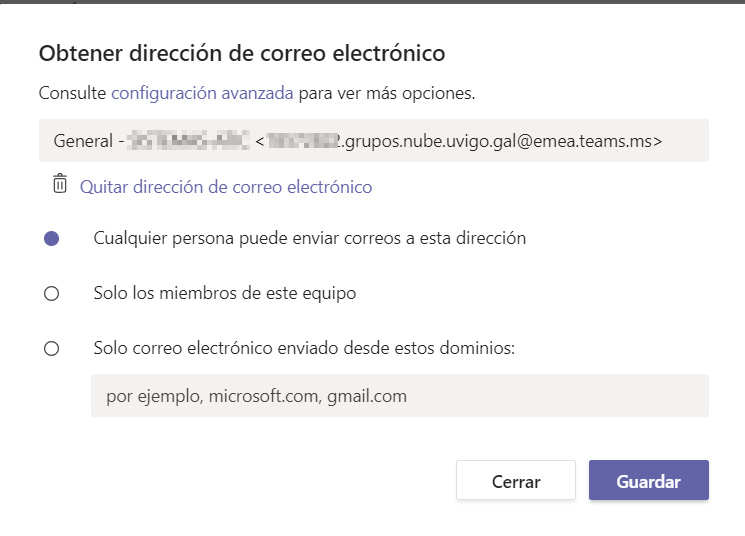| Tabla de contenidos |
|---|
¿Que é Teams en Office 365?
Microsoft Teams é o espazo de traballo baseado en chat de Office 365. Microsoft Teams reúne a persoas, conversas e contidos, xunto coas ferramentas que necesitan os equipos, para que poidan colaborar da maneira máis sinxela e produtiva.
...
.
Como descargar o cliente de escritorio?
- Acceda a https://portal.office.com e indique o seu usuario no dominio @uvigo.gal (usuario@uvigo.gal).
- Autentíquese co seu login (na forma usuario@uvigo.gal) na autenticación centralizada (SSO) da Universidade de Vigo.
- Unha vez autenticado será redirixido ao panel principal de office, ahí deberá seleccionar "Teams".
Pode tamén descargalo dende: https://teams.microsoft.com/downloads
En que plataformas funciona?
Teams proprociona (en https://teams.microsoft.com/downloads) clientes para:
- Windows
- MacOS
- Linux
- iOS
- Android
Tamén se pode empregar dende o navegador Edge en Microsoft Windows.
Que fai Microsoft Teams?
Microsoft Teams baséase en grupos de Office 365 e permite a colaboración entre persoas dun mesmo equipo ao desenvolvemento dun proxecto concreto, compartindo recursos, e coa principal función da comunicación constante entre os membros do equipo.
...
Na parte superior escribiremos o nome ou enderezo de correo electrónico (@uvigo.gal ou @alumnado.uvigo.gal) do membro do equipo co que queiramos manter unha conversa.
...
Unha vez escrito o nome, iremos a contactos e alí nos aparecerá:
Se é un usuario externo a UVIGO (@usc.es ou @udc.es por exemplo), compre que indique o enderezo de correo completo para buscalo, non permite a búsqueda por nome.
Crear un chat con múltiples usuarios
...
- Dispositivos de audio: Elexiremos o dispositivo que empreguemos.
- Altofalante: Elexiremos que o sonido saia polos nosos auriculares.
- Micrófono: Elexiremos que o micrófono sexa o dos nosos auriculares.
Recibir correo na canle dun equipo
Deberemos crear desde a canle do equipo unha conta de correo. Para iso haberá que ir dentro da canle a "Más opciones" e elexir "Obtener dirección de correo":
Apareceranos a seguinte información, na que se nos asignará una conta de correo electrónico:
Premendo en "configuraciones avanzadas" poderemos elexir quenes, según desexemos, poderán remitir correos a ese enderezo, e finalizaremos o proceso con "Guardar":
NOTAS importantes de emprego...
Deberemos sempre pechar a nosa sesión persoal ao rematar de usar o programa, e pechalo por completo. Deste xeito evitaremos posibles erros ao volver a relanzalo de novo.
Ás veces o programa pode quedar bloqueado por causa da expiración da sesión de cliente. Nestes casos é preciso pechar completamente o programa antes de reabrilo para poder seguir empregándoo.